0からのシンセサイザーのくりっぱーことKurippertronixxx@Kurippersynthです。
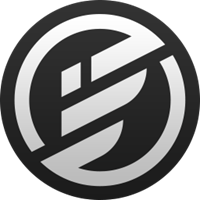
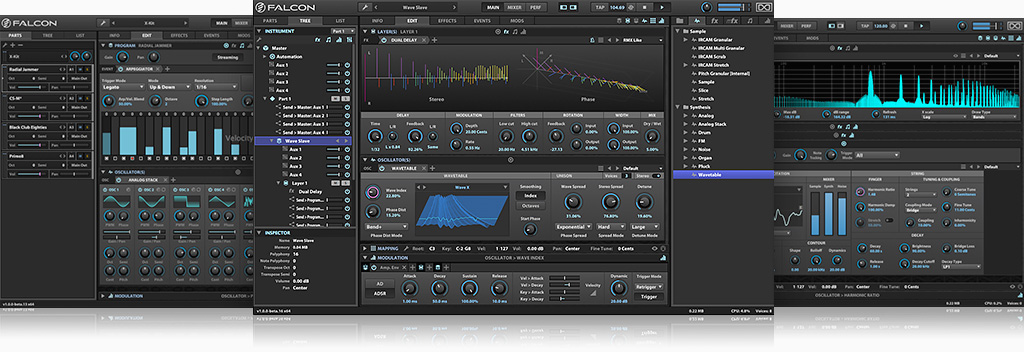
フランスのメーカーUVIさんのソフトウェアの
とにかくいろいろすご過ぎる要塞みたいなシンセサイザー、
Falcon 2の動画連動ブログです。
|
|
今回はアナログのシンセドラム【DRUM】と

【Drum Sequencer】
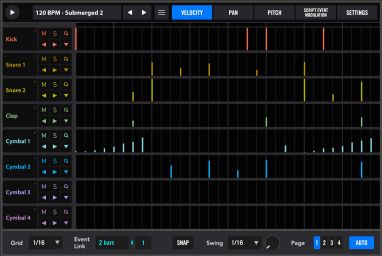
を使ってドラムを鳴らします。

DRUM ~以下マニュアルより~
OSC - オシレーター
ピッチオシレーター(OSC)セクションのWAVEFORM(オシレーター波形)ではサイン、三角、ノコギリ、パルス波を選択できます。
FREQUENCY(フリクェンシー)は、オシレーターのベースピッチを設定します。
PITCH MODULATION(ピッチモジュレーション)はベースピッチに変化を加えます。
DEPTH(デプス)は、モジュレーション量を半音単位で設定します。
RATE(レート)は、ピッチ変化の速さを設定します。
シェイプメニューで、変化曲線を選択します:EXPONENTIAL(エクスポネンシャル)は急激な変化、SINE(サイン)は一般的なLFOによる変化、NOISE(ノイズ)はノイズに従った少しランダムな変化をもたらします。
Amp(アンプリチュード)セクションには、アタック(A)とディケイ(D)のエンベロープパラメーターが用意されています。
NOISE - ノイズ
ノイズジェネレーター(NOISE)には、FILTER(フィルター)が装備されています。フィルタータイプメニューから、フィルターの種類をローパス、バンドパス、ハイパスを選択します。
FREQUENCY(フリクェンシー)はカットオフ周波数、Qはレゾナンスを操作します。
AMP(アンプリチュード)は、ピッチオシレーターと同様、アタック(A)とディケイ(D)のエンベロープパラメーターが用意され、これに加え、ENV(エンベロープ)スイッチで、ディケイ曲線を設定します。
MIXER - ミキサー
MIXER(ミキサー)は、オシレーターとノイズジェネレーターのバランスを設定するのに使用します。中央で、2つのソースは最大値でミックスし、ドラッグした方向と逆側のソースの音量がアッテネート(制限)されます。
つまり、OSC方向に設定すると、オシレーターの音量は変化せず、ノイズの音量が小さくなります。
MASTER - マスター
MASTER(マスター)セクションは、ミキシングされたサウンドに対するオーディオパラメーター:EQ GAIN(イコライザーゲイン)とEQ FREQ(イコライザ ー 周 波 数 )で特 定 の 帯 域をブーストまた はカットし、DISTORTION(ディストーション)で歪みを加え、VOLUME(ボリューム)で
出力音量を設定します。
VEL SENS(ベロシティセンシティビティ)は、オシレーターボリューム(O)、ピッチモジュレーション(P)、ノイズボリューム(N)に対するベロシティ感度を設定します。
基本的にはオシレーターとノイズをブレンドしてドラムサウンドを作っていく感じです。
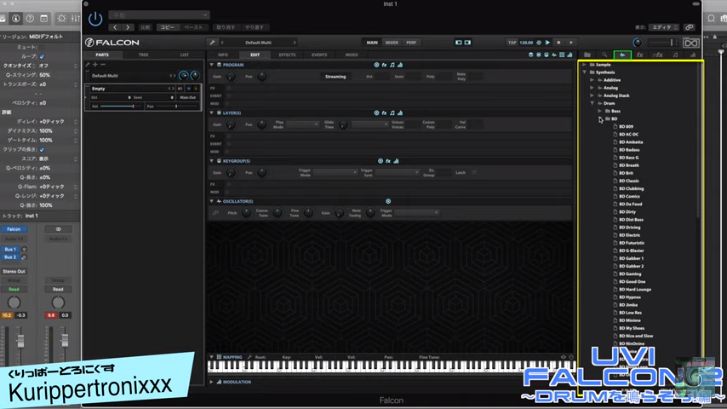
右サイドバー(今回使うのはじめてかも笑)の
〔波形マーク(プリセットブラウザー)〕をクリックすると
各オシレーターのプリセットが出てきます。
今回は【DRUM】モジュールのサウンドを使うので
まずキックサウンド。
Synthesis > DRUM > Kick > BD809
でプリセットを【MAPPING】の鍵盤のところにドラッグします。


【MAPPING】エディターはドラッグして上に引っ張ることができます。

C1(ド)に【DRUM】オシレーターの〔BD809〕が割り振られました。

【EVENT】+ > Script Proccesor > Sequencing
> Drum Sequencer
を追加します。
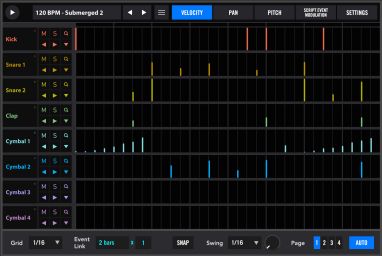
Drum Sequencer ~以下マニュアルより~
画面左上の再生(▷)ボタンで、シーケンスの再生と停止をおこないます。
パターンプリセットメニューとナビゲーションボタン(◁と▷)で、予め用意されているリズムパターンを選ぶことが可能です。
メニュー(≡)には、以下のコマンドが用意されています:
• CLEAR(クリア):現在の設定を全消去します。
• LOAD(ロード):保存済みのユーザープリセットを開きます。
• SAVE(セーブ):現在のシーケンス設定を保存します。
• SAVE AS(セーブアズ):現在のシーケンス設定を別名保存します。
• SAVE ALL AS(セーブオールアズ):現在の全設定を別名保存します。
• STATE A/B(ステートA/B):シーケンス設定状況のA/B切替えをします。
• COPY A TO B/B TO A(コピーA > B/B . A):現在のシーケンス状況を
別のステートスロット(AあるいはB)に複製します。
• COPY SEQUENCE PAGE(コピーシーケンスページ):現在表示のシーケンスページの設定をクリップボードに一時コピーします。
• PASTE SEQUENCE PAGE(ペーストシーケンスページ):クリップボードに一時コピーしたシーケンスページ設定を現在表示のページに貼り付けます。
• LOCK MIDI MAP(ロックMIDIマッピング):設定画面の設定値をロックして、プリセットパターン変更時の不要な設定変更を防ぎます。
• LOCK MUTE AND SOLOS(ロックミュート&ソロ):パートミュートとソロ設定をロックして、プリセットパターン変更時の不要な設定変更を防ぎます。
パートコントロール(画面左端)は以下の通りです:
• パート名:パート名を表示します。
• MIDIインジケーター(●):MIDI入力に反応して点灯します。
• ミュート(M):パートミュートボタンです。
• ソロ(S):パートソロボタンです。
• ズームエディット(Q):パートを全画面編集モードに切替えます。
• ナッジ(◁と▷):パートのシーケンス情報を左右に微調整します。
• ファンクション(▽):パートのシーケンス編集コマンドアクセスします。
グリッドエディターは、画面の大半を占める領域で、画面のドラッグ、ダブルクリックによる数値入力でシーケンスを設定します。この部分の右クリックで設定の全クリア(Reset All Values)が実行できます。また、グリッドエディターの上端には再生ポジションを示すビートインジケーターが装備されています。
GRID(グリッド):シーケンスグリッドの細かさを設定します。
EVENT LINK(イベントリンク):グリッドイベント編集操作時のリンク間隔を設定します。(1Bar = 各小節のグリッドを同時編集します。)
SNAP(スナップ):グリッド吸着機能を有効にします。
SWING(スウィング):メニューでスウィングの適用間隔を設定し、ノブでスウィング値の調節をします。
PAGE 1-4(ページ 1-4):シーケンスページの切替をします。
AUTO(オート):シーケンスページ表示のオートスクロールを有効にします。
【SETTINGS(設定画面)】
パート名:パート名のダブルクリックで名称変更が可能です。
⇦ COPY NAME(コピーネーム):パートノートメニューで選択されたノートあるいは楽器名をパート名として適用します。
リフレッシュ:パートノートメニューの表示を更新します。
パートノートメニュー:パートで演奏をするノートを設定します。
Falconのプリセットで、ノートに楽器名が設定されている場合は、ノートではなくその楽器名が表示されます。
TIME(タイム):トリガーのオフセット(±200ms)を調節します。
GAIN(ゲイン):パートゲインを設定します。
PAN(パン):パートのステレオ定位を設定します。
TUNE(チューン):パートピッチの調節をおこないます。
GENERATE MIDI(ジェネレートMIDI)ボタンは、シーケンスパターンのMIDIファイル書出しをおこないます。
DRAG 'N DROP(ドラッグ&ドロップ)ボタンは、GEENERATE MIDIボタンのクリック後に表示されます。このボタンをドラッグして、DAWのインストゥルメントやMIDIトラック、あるいはデスクトップにドロップをすることで、MIDIファイル化したシーケンスパターンを張付けることが可能です。
シーケンスターゲットノートメニューは、シーケンス再生をMIDIノートで制御をする際に使用します。設定したMIDIノートを受信している間、シーケンス再生がおこなわれます。
SLICE(スライス)ボタンをオンにすることで、シーケンスを小節ごとに再生コントロールすることが可能になります。シーケンスターゲットノートを基準に8つのノートがそれぞれ、シーケンスの小節1〜8に割り当てられます。
グローバルゲイン:全パートのゲインをオフセット設定します。
グローバルパン:全パートのステレオ定位をオフセット設定します。
グローバルチューン:パ全パートのピッチをオフセット調節します。

上部の〔VELOCITY〕で鳴らすタイミングと強弱を打ち込みます。
上にドラッグするほどベロシティが高くなります。

【MAPPING】の表示はけっこう細かいですが
右端の+-で拡大 / 縮小がか可能です。

プリセットサウンドをドラッグするときに
カーソルを上下にすることによって範囲の拡大/縮小ができます。

【Drum Sequencer】の〔SETTEING〕で
ドラムのキーの割り当ての確認 / 変更が可能です。

【Drum Sequencer】の初期のトラック設定は
なぜかハイハットがなくてシンバルが3つもある設定なのですが笑
もちろん名前の変更も可能です。

ドラムのサウンドを消したい場合は
消したいキーを右クリック
> Delete Selected Key Group
で消去できます。

〔SETTING〕で
・Timi(タイミング)
・Gain(音量)
・Pan(ステレオ定位)
・Tune(音程)
各種パラメーターのコントロールが可能です。
※ここのパラメーターはモジュレーションできないみたいです笑

【Drum Sequencer】の左下の
〔GENERATE MIDI〕をクリックすると〔DRAG'N DROP〕
に変わるのでそのまま

今回使用した階層を【TREE】で確認します。

今回おもにしようしたのは
【Layer 1】
Script Procceserの【Drum Sequencer】
Keygroup 1~6の【Drum(オシレーター)】
ということになります。

UVI Falcon 2 その8 ~DRUMを鳴らそう!編〜|初心者でもわかる 操作方法 解説
|
|
見にきていただけるとうれしいです^^
![[商品価格に関しましては、リンクが作成された時点と現時点で情報が変更されている場合がございます。] [商品価格に関しましては、リンクが作成された時点と現時点で情報が変更されている場合がございます。]](https://hbb.afl.rakuten.co.jp/hgb/188e0922.a4c66044.188e0923.6044d53a/?me_id=1242530&item_id=10040364&m=https%3A%2F%2Fthumbnail.image.rakuten.co.jp%2F%400_mall%2Fmiyajimusic%2Fcabinet%2F19%2Ffalcon_1.jpg%3F_ex%3D80x80&pc=https%3A%2F%2Fthumbnail.image.rakuten.co.jp%2F%400_mall%2Fmiyajimusic%2Fcabinet%2F19%2Ffalcon_1.jpg%3F_ex%3D240x240&s=240x240&t=picttext)




































































